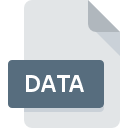
Extensão do arquivo DATA
Analysis Studio Offline Data Format
-
DeveloperAppricon
-
Category
-
Popularidade3.5 (43 votes)
O que é arquivo DATA?
O arquivo DATA é um tipo de arquivo de dados usado pelo software de análise estatística e mineração de dados Analysis Studio criado pela Appricon. O arquivo DATA contém informações relacionadas ao banco de dados no formato de texto simples delimitado por tabulações. O arquivo de dados também pode conter o cabeçalho do arquivo, útil para identificar o arquivo.
Fontes de informações de arquivos de dados
Os arquivos de dados podem conter dados de várias origens diferentes, embora sejam principalmente provenientes de bancos de dados do SQL Server e do MS Access. Para que o conjunto de dados seja concluído, é necessário relacionar os arquivos DATA com os arquivos STP apropriados que contêm informações sobre o esquema e os objetos.
Arquivos de dados no modo offline
Arquivos de dados são comumente usados para análise de dados off-line quando não estão conectados a um servidor Analysis Studio, mas eles também podem ser usados no modo online.
Importando dados para o Excel
Os arquivos de dados são armazenados em formato de texto delimitado por tabulação, o que facilita a importação do conteúdo do arquivo para o Microsoft Excel após a remoção das informações do cabeçalho do arquivo.
Programas que suportam a extensão de arquivo DATA
Abaixo está uma tabela que lista os programas que suportam arquivos DATA. Arquivos com o sufixo DATA podem ser copiados para qualquer dispositivo móvel ou plataforma do sistema, mas pode não ser possível abri-los corretamente no sistema de destino.
Updated: 11/23/2023
Como abrir o arquivo DATA?
Ser incapaz de abrir arquivos com a extensão DATA pode ter várias origens. Pelo lado positivo, os problemas mais encontrados relacionados a Analysis Studio Offline Data Format arquivos não são complexos. Na maioria dos casos, eles podem ser abordados de maneira rápida e eficaz sem a assistência de um especialista. A lista abaixo o guiará no processo de solução do problema encontrado.
Etapa 1. Obtenha o Analysis Studio
 Os problemas com a abertura e o trabalho com arquivos DATA provavelmente estão relacionados a nenhum software adequado compatível com os arquivos DATA presentes em sua máquina. Esse problema pode ser solucionado através do download e instalação de Analysis Studio ou outro programa compatível, como Microsoft Excel. A lista completa de programas agrupados por sistemas operacionais pode ser encontrada acima. O método mais seguro de baixar o Analysis Studio instalado é acessar o site do desenvolvedor (Appricon Ltd.) e fazer o download do software usando os links fornecidos.
Os problemas com a abertura e o trabalho com arquivos DATA provavelmente estão relacionados a nenhum software adequado compatível com os arquivos DATA presentes em sua máquina. Esse problema pode ser solucionado através do download e instalação de Analysis Studio ou outro programa compatível, como Microsoft Excel. A lista completa de programas agrupados por sistemas operacionais pode ser encontrada acima. O método mais seguro de baixar o Analysis Studio instalado é acessar o site do desenvolvedor (Appricon Ltd.) e fazer o download do software usando os links fornecidos.
Etapa 2. Verifique a versão de Analysis Studio e atualize, se necessário
 Você ainda não pode acessar os arquivos DATA embora Analysis Studio esteja instalado no seu sistema? Verifique se o software está atualizado. Às vezes, os desenvolvedores de software introduzem novos formatos no lugar dos que já são compatíveis com as versões mais recentes de seus aplicativos. Se você tiver uma versão mais antiga do Analysis Studio instalada, talvez ela não seja compatível com o formato DATA. A versão mais recente do Analysis Studio deve oferecer suporte a todos os formatos de arquivo compatíveis com versões mais antigas do software.
Você ainda não pode acessar os arquivos DATA embora Analysis Studio esteja instalado no seu sistema? Verifique se o software está atualizado. Às vezes, os desenvolvedores de software introduzem novos formatos no lugar dos que já são compatíveis com as versões mais recentes de seus aplicativos. Se você tiver uma versão mais antiga do Analysis Studio instalada, talvez ela não seja compatível com o formato DATA. A versão mais recente do Analysis Studio deve oferecer suporte a todos os formatos de arquivo compatíveis com versões mais antigas do software.
Etapa 3. Atribua Analysis Studio a DATA arquivos
Se você tiver a versão mais recente do Analysis Studio instalada e o problema persistir, selecione-o como o programa padrão a ser usado para gerenciar o DATA no seu dispositivo. O processo de associação de formatos de arquivo ao aplicativo padrão pode diferir em detalhes, dependendo da plataforma, mas o procedimento básico é muito semelhante.

Selecionando o aplicativo de primeira escolha em Windows
- Clicar no botão DATA com o botão direito do mouse exibirá um menu no qual você deve selecionar a opção
- Clique em e selecione a opção
- Por fim, selecione , aponte para a pasta em que Analysis Studio está instalado, marque a caixa Sempre usar este aplicativo para abrir os arquivos DATA e confirme sua seleção clicando no botão

Selecionando o aplicativo de primeira escolha em Mac OS
- No menu suspenso, acessado clicando no arquivo com a extensão DATA, selecione
- Abra a seção clicando em seu nome
- Na lista, escolha o programa apropriado e confirme clicando em
- Uma janela de mensagem deve aparecer informando que Esta alteração será aplicada a todos os arquivos com extensão DATA. Ao clicar em você confirma sua seleção.
Etapa 4. Verifique se o arquivo DATA está completo e livre de erros
Se você seguiu as instruções das etapas anteriores e o problema ainda não foi resolvido, verifique o arquivo DATA em questão. É provável que o arquivo esteja corrompido e, portanto, não possa ser acessado.

1. O DATA pode estar infectado por malware - verifique-o com uma ferramenta antivírus.
Se o DATA estiver realmente infectado, é possível que o malware esteja impedindo sua abertura. É aconselhável verificar o sistema quanto a vírus e malware o mais rápido possível ou usar um antivírus online. Se o scanner detectou que o arquivo DATA é inseguro, siga as instruções do programa antivírus para neutralizar a ameaça.
2. Verifique se a estrutura do arquivo DATA está intacta
Se você obteve o arquivo DATA problemático de terceiros, peça que eles forneçam outra cópia. Durante o processo de cópia do arquivo, podem ocorrer erros, tornando o arquivo incompleto ou corrompido. Essa pode ser a fonte dos problemas encontrados no arquivo. Se o arquivo DATA tiver sido baixado da Internet apenas parcialmente, tente fazer o download novamente.
3. Verifique se sua conta tem direitos administrativos
Às vezes, para acessar os arquivos, o usuário precisa ter privilégios administrativos. Alterne para uma conta que tenha privilégios necessários e tente abrir o arquivo Analysis Studio Offline Data Format novamente.
4. Verifique se o sistema possui recursos suficientes para executar Analysis Studio
Se o sistema estiver com carga excessiva, talvez não seja possível lidar com o programa usado para abrir arquivos com a extensão DATA. Nesse caso, feche os outros aplicativos.
5. Verifique se você possui os drivers e atualizações e patches mais recentes do sistema instalados
O sistema e os drivers atualizados não apenas tornam seu computador mais seguro, mas também podem resolver problemas com o arquivo Analysis Studio Offline Data Format. Pode ser que os arquivos DATA funcionem corretamente com o software atualizado que soluciona alguns erros do sistema.
Você quer ajudar?
Se você tiver informações adicionais sobre a extensão do arquivo DATA seremos gratos se você os compartilhar com os usuários do nosso site. Utilize o formulário localizado aqui e envie-nos as suas informações sobre o arquivo DATA.

 Windows
Windows 

